Signal은 iOS, 안드로이드, 그리고 윈도우즈와 맥, 리눅스에서 사용 가능한 자유/오픈소스 소프트웨어다. Signal은 종단간 암호화를 채택하고 있어 문자를 비롯해 음성과 영상 대화까지 암호화된 상태로 주고 받을 수 있다.
시스템 요구사양 : 아이폰의 경우 iOS 9.0 이상.
라이선스 :자유/오픈소스 소프트웨어.
참고자료 : https://support.signal.org/hc/en-us
수준 : 초급~중급 소요시간 : 15~20 분
보안 메신저 Signal을 아이폰에 설치하기
1단계 : Signal을 다운로드 받아 설치
iOS기기의 앱 스토어에서 “Signal”을 검색하여 “Signal-Private Messenger” 를 다운로드 및 설치한다.
2단계 : 전화번호 등록 및 인증
다음과 같은 화면이 보일 것이다.

당신의 휴대전화 번호를 입력하고, “Next”를 선택한다. 휴대전화를 인증하기 위해 6자리의 SMS 문자가 전송된다. 이 코드를 입력한다. SMS 문자를 받지 못했을 경우, 전화번호를 인증하기 위해 전화를 받는 방법도 있다.
Signal 이용하기
먼저 이용자의 이름과 아바타 이미지를 설정한다.
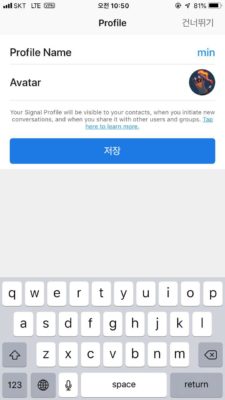
수신자 또한 Signal 앱을 이용하고 있어야만 한다. 주소록에 있는 수신자가 Signal 앱을 사용중이지 않을 경우, 앱은 수신자에게 SMS로 초청할 것인지 물어본다. 그러나 당장 앱을 통해 통화하거나 메시지를 보낼 수는 없다. 우측 상단의 글쓰기 아이콘을 선택한다.


연락처 중에서 이미 Signal을 설치한 사람들의 목록이 보일 것이다. 그들에게 전화를 걸거나 메시지를 보낼 수 있다. 일반적인 사용법은 다른 메신저 앱과 크게 다를 게 없다. 별 다른 설정 없이 기본으로 종단간 암호화된 메시지와 전화를 주고 받으면 된다.
주소록의 상대방을 검증하는 법
Signal은 당신이 연락을 주고 받을 사람의 암호화 키가 다른 사람의 키로 대체되거나 변조된 게 아닌지 검증할 수 있는 방법을 제공한다. 이는 당신이 검증할 사람과 직접 만나서 진행해야 한다.
먼저 대화창에서 상대방의 이름을 선택해 Contact info 화면으로 들어간 후, “View Safety Number” 를 선택한다.
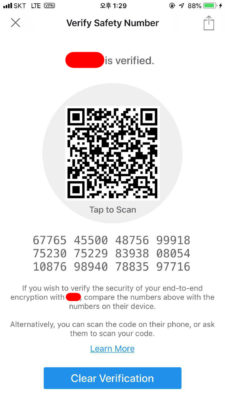
QR코드와 Safety Number가 보일 것이다. 이 코드는 당신이 대화중인 상대방마다 각각 다를 것이다. QR코드를 선택하면 휴대전화의 카메라가 켜지는데, 이를 통해 상대방의 QR코드를 인식하여 쉽게 Safety Number를 비교하고 검증할 수 있다.
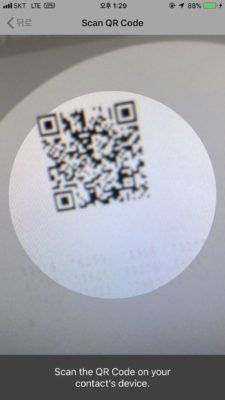
이 과정을 통해 상대방을 검증된 연락처로 지정할 수 있다.
*이미 검증된 다른 메신저 및 수단이 있다면 직접 만나지 않고도 상단 우측의 공유 버튼으로 Safety Number를 보내서 서로 검증할 수 있다